Canon MG3040: Использование принтера в режиме беспроводного прямого подключения
Использование принтера в режиме беспроводного прямого подключения: Canon MG3040
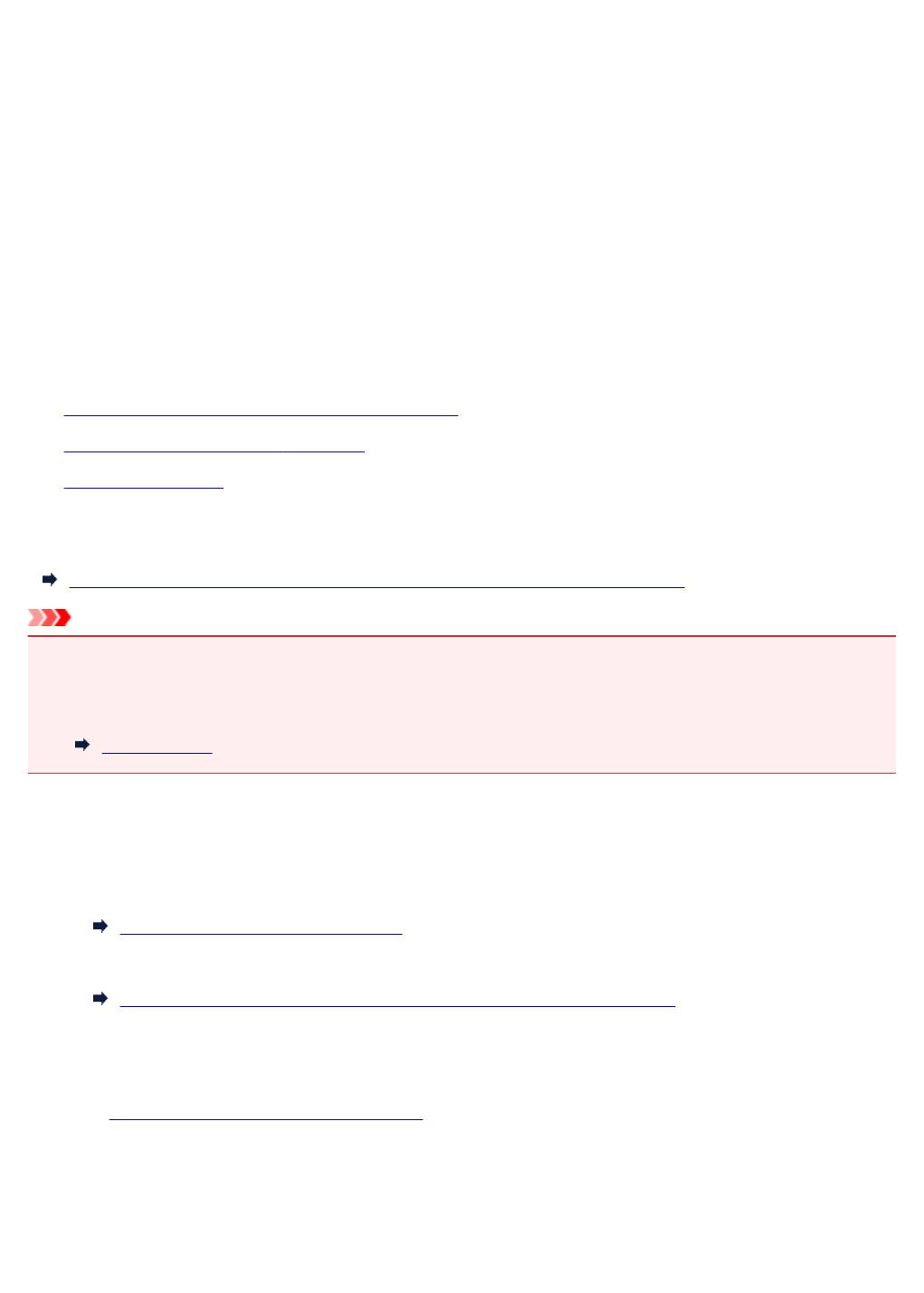
Использование принтера в режиме беспроводного прямого
подключения
Подключить устройства (например, смартфон или планшет) к принтеру можно одним из двух методов,
приведенных ниже.
• Беспроводное подключение (подключение различного оборудования с помощью маршрутизатора
беспроводной сети)
•
Прямое беспроводное подключение (подключение устройств с помощью беспроводного прямого
подключения)
В данном разделе описан режим беспроводного прямого подключения, который позволяет выполнять
печать, подключив устройства непосредственно к принтеру.
Для использования режима беспроводного прямого подключения выполните процедуру, приведенную
ниже.
1.
Включите беспроводное прямое подключение.
2.
Подключите устройства к принтеру.
3.
Выполните печать.
В данном разделе также описан порядок изменения режима беспроводного прямого подключения на
режим беспроводной сети.
Изменение параметров принтера для использования беспроводной сети
Внимание!
•
К принтеру одновременно можно подключить до 5 устройств.
•
Проверьте ограничения использования и переключите принтер в режим беспроводного прямого
подключения.
Ограничения
Подготовка к беспроводному прямому подключению
Измените следующие параметры для подготовки режима беспроводного прямого подключения.
•
Параметры сети принтера
Изменение параметров принтера
•
Параметры подключаемого устройства
Изменение параметров устройства и его подключение к принтеру
Изменение параметров принтера
1.
Убедитесь, что принтер включен.
2.
Нажмите и удерживайте кнопку Wi-Fi и отпустите ее, когда индикатор Wi-Fi
замигает.
3.
Нажмите кнопку Черный (Black).
196
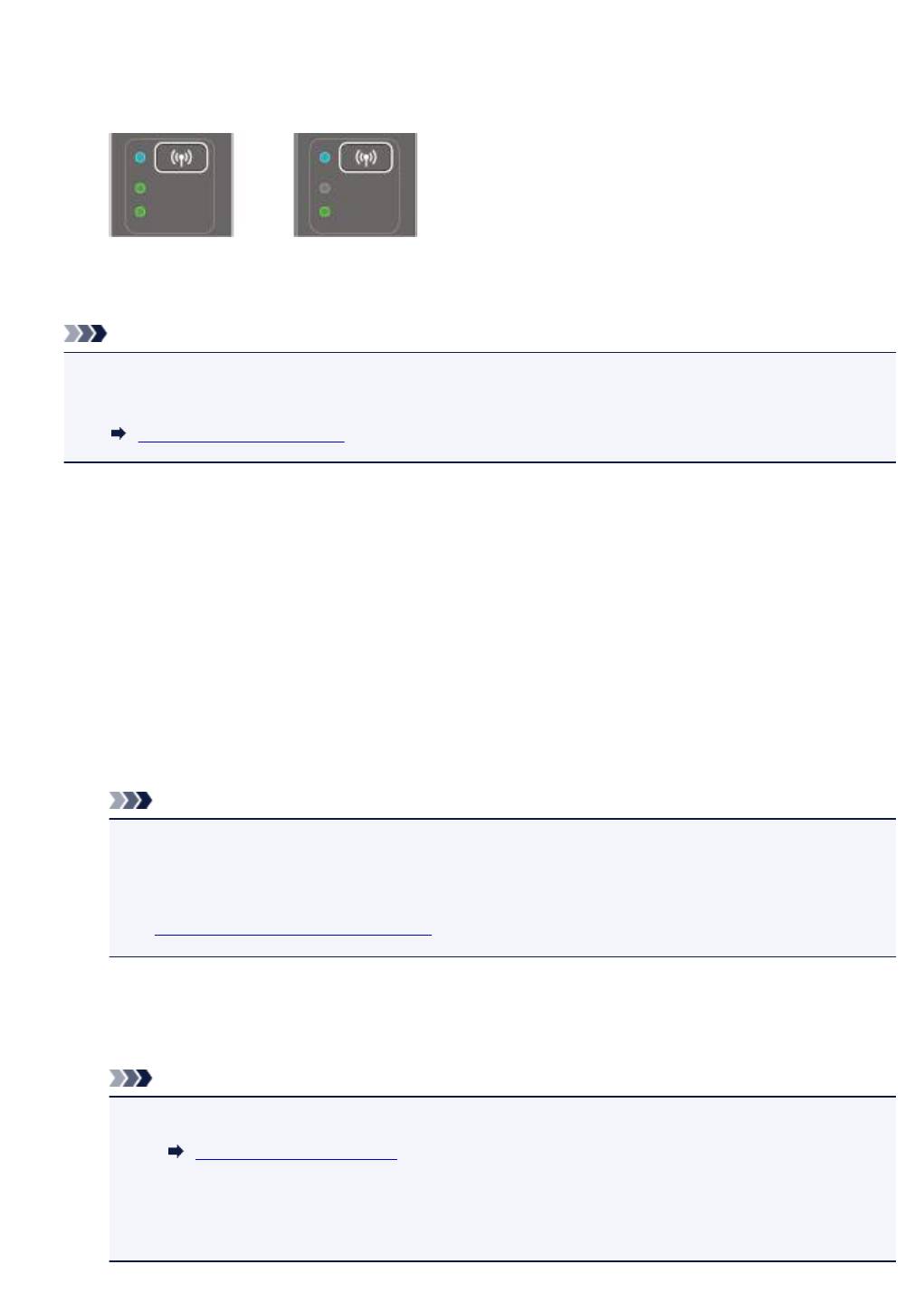
Индикатор ВКЛ (ON) мигает, и индикатор Wi-Fi горит.
4. Нажимайте кнопку Wi-Fi, пока не загорится индикатор Прямое (Direct).
Когда индикаторы горят, как показано ниже, беспроводное прямое подключение включено.
5.
Нажмите кнопку Цвет (Color) или Черный (Black), чтобы завершить выбор.
Примечание.
•
Чтобы узнать MAC-адрес и серийный номер принтера, а также текущие параметры режима
беспроводного прямого подключения, напечатайте информацию о параметрах сети.
Печать параметров сети
Изменение параметров устройства и его подключение к принтеру
1.
Включите беспроводную связь на устройстве.
Включите функцию Wi-Fi в меню настройки устройства.
Дополнительную информацию о включении беспроводной связи см. в руководстве по
использованию соответствующего устройства.
2.
Выберите «XXXXXX-MG3000 series» («XXXXXX» — последние шесть цифр MAC-
адреса принтера) в списке, отображаемом на устройстве.
Примечание.
•
Если пункт «XXXXXX-MG3000 series» не отображается в списке, режим беспроводного
прямого подключения не включен.
Сведения о включении режима беспроводного прямого подключения см. в разделе
Изменение параметров принтера.
3.
Введите пароль.
Ваше устройство подключено к принтеру.
Примечание.
•
Проверьте пароль для режима беспроводного прямого подключения.
Печать параметров сети
•
В зависимости от используемого устройства, введите пароль, необходимый для
подключения устройства к данному принтеру по беспроводной сети. Введите пароль,
установленный для принтера.
197
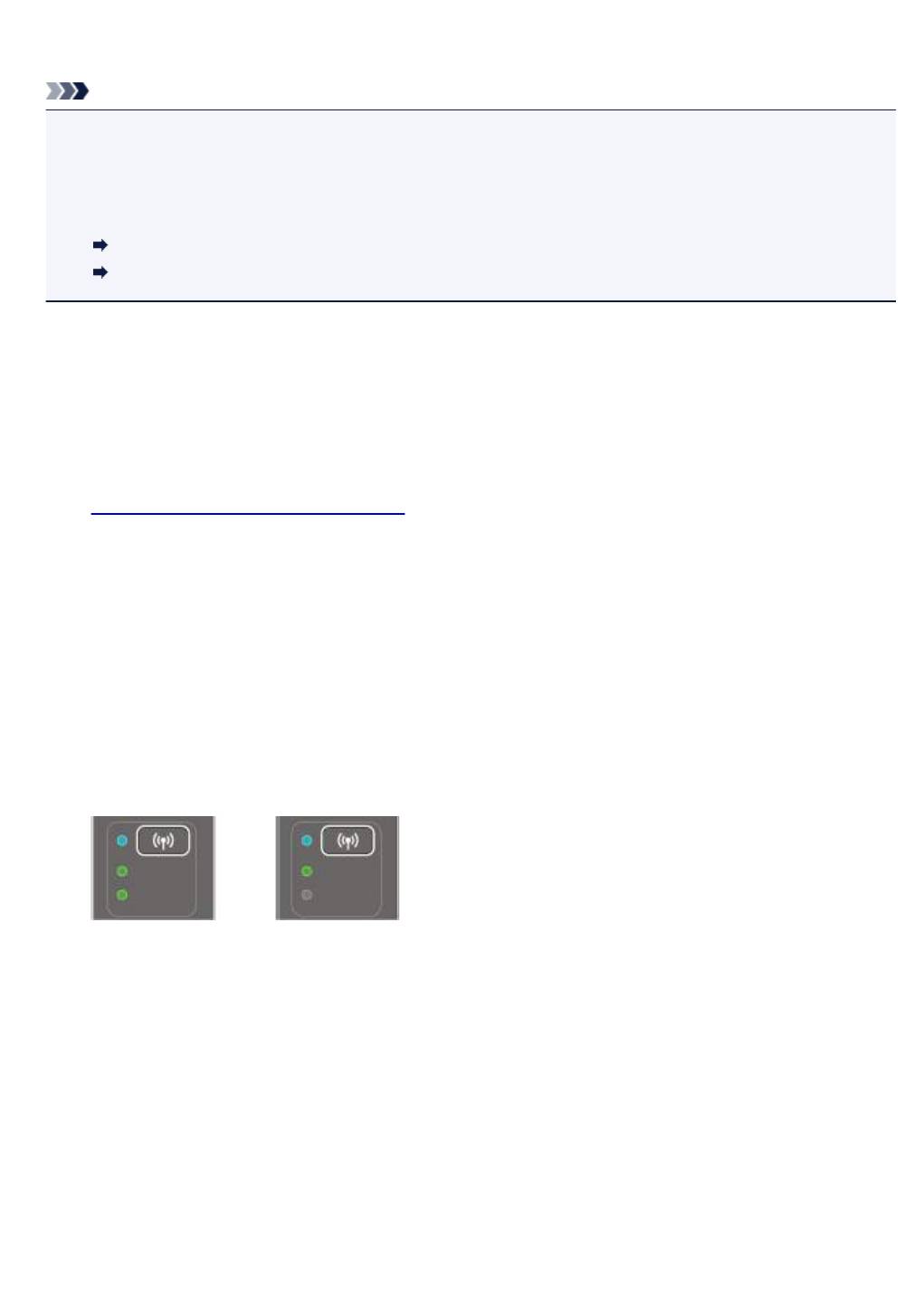
Печать в режиме беспроводного прямого подключения
Подключите устройство к принтеру и запустите печать из приложения устройства.
Примечание.
• Более подробную информацию о печати с устройства по беспроводной сети можно найти в
руководстве пользователя устройства или прикладной программы.
•
Вы можете осуществлять печать со смартфона или планшета, установив Canon PRINT Inkjet/
SELPHY. Загрузите эту программу из App Store и Google Play.
Для iOS
Для Android
Изменение параметров принтера для использования беспроводной
сети
Выполните указанные ниже действия, чтобы изменить параметры принтера для использования
беспроводной сети.
1.
Убедитесь, что принтер включен.
2.
Нажмите и удерживайте кнопку Wi-Fi и отпустите ее, когда индикатор Wi-Fi
замигает.
3.
Нажмите кнопку Черный (Black).
Индикатор ВКЛ (ON) мигает, и индикатор Wi-Fi горит.
4.
Нажимайте кнопку Wi-Fi, пока не загорится индикатор Сеть (Network).
Когда индикаторы горят, как показано ниже, беспроводная сеть включена.
5.
Нажмите кнопку Цвет (Color) или Черный (Black), чтобы завершить выбор.
198
Оглавление
- Использование данного онлайн-руководства
- Товарные знаки и лицензии
- Основные операции
- Печать фотографий с компьютера
- Копирование
- Обращение с бумагой, оригиналами, картриджами FINE и т. д.
- Загрузка бумаги
- Загрузка обычной бумаги или фотобумаги
- Загрузка конвертов
- Загрузка оригиналов
- Загрузка оригиналов на Стекло рабочей поверхности
- Поддерживаемые оригиналы
- Замена картриджа FINE
- Проверка уровня чернил по индикаторам чернильницы на панели управления
- Обслуживание
- Если печать стала бледной или неравномерной
- Процедура обслуживания
- Печать образца для проверки сопел
- Оценка образца для проверки сопел
- Очистка печатающей головки
- Глубокая очистка печатающих головок
- Выравнивание печатающей головки
- Очистка
- Очистка подающих роликов
- Очистка внутренних компонентов принтера (очистка поддона)
- Обзор
- Безопасность
- Меры предосторожности
- Нормативная информация
- WEEE (EU&EEA)
- Основные компоненты и их использование
- Основные компоненты
- Вид спереди
- Вид сзади
- Вид внутренних частей
- Панель управления
- Электропитание
- Проверка включения питания
- Включение и выключение Принтера
- Проверка штепселя и кабеля питания
- Отключение принтера
- Изменение параметров
- Изменение параметров принтера с компьютера (Windows)
- Изменение параметров печати
- Регистрация профиля часто используемой конфигурации печати
- Выбор используемого картриджа
- Управление питанием Принтера
- Изменение режима работы Принтера
- Изменение параметров с помощью панели управления
- Автоматическое включение и выключение принтера
- Инициализация параметров принтера
- Включение/выключение функции беспроводного соединения
- Сетевое подключение
- Рекомендации по сетевому подключению
- Параметры сети по умолчанию
- Обнаружен еще один принтер с таким же именем
- Подключение к другому компьютеру через локальную сеть/ Изменение способа подключения с USB на локальную сеть
- Печать параметров сети
- Изменение способа подключения по беспроводной сети
- Обеспечение оптимального качества печати
- Перемещение принтера
- Юридические ограничения на сканирование/копирование
- Технические характеристики
- Сведения о бумаге
- Поддерживаемые типы носителей
- Предел загрузки бумаги
- Неподдерживаемые типы носителей
- Обращение с бумагой
- Печать с компьютера
- Печать с помощью прикладной программы (драйвер принтера Windows)
- Настройка основной печати
- Параметры бумаги в драйвере принтера
- Различные способы печати
- Настройка "Размер стр." и "Ориентация"
- Настройка количества копий и порядка печати страниц
- Печать с масштабированием
- Печать на развороте
- Печать в виде плитки/постера
- Двухсторонняя печать
- Настройка печати конверта
- Установка уровня «Качество печати» (Другое)
- Общие сведения о драйвере принтера
- Драйвер принтера Canon IJ
- Открытие экрана настройки драйвера принтера
- Проверка уровня чернил с компьютера
- Инструкции по эксплуатации (Драйвер принтера)
- Описание драйвера принтера
- Описание вкладки "Быстрая установка"
- Описание вкладки "Главная"
- Описание вкладки "Страница"
- Описание вкладки "Обслуживание"
- Экран монитора состояния Canon IJ
- Установка MP Drivers
- Печать непосредственно со смартфона или планшета
- Использование принтера в режиме беспроводного прямого подключения
- Создание копий на обычной бумаге
- Выбор размера страницы между A4 и Letter
- Сканирование с компьютера (Windows)
- Использование программы IJ Scan Utility
- Предназначение программы IJ Scan Utility (программное обеспечение сканера)
- Запуск программы IJ Scan Utility
- Использование функции автоматического сканирования
- Экраны программы IJ Scan Utility
- Основной экран программы IJ Scan Utility
- Диалоговое окно «Параметры»
- Диалоговое окно Параметры (Автоматическое сканирование)
- Диалоговое окно Параметры (Сканирование документа)
- Диалоговое окно Параметры (Общие параметры)
- Сканирование с помощью приложения (ScanGear)
- Назначение программы ScanGear (драйвера сканера)
- Запуск программы ScanGear (драйвер сканера)
- Сканирование в основном режиме
- Окна программы ScanGear (драйвер сканера)
- Вкладка Основной режим
- Вкладка Расш. режим
- Общие замечания (драйвер сканера)
- Размещение оригиналов (сканирование с компьютера)
- Параметры сетевого сканирования
- Часто задаваемые вопросы
- Параметры сети и распространенные неполадки
- Подключение принтера к компьютерной сети
- Ограничения
- Проблемы сетевого взаимодействия
- Не удается обнаружить принтер в сети
- Не удается обнаружить принтер на экране Проверить параметры принтера во время настройки (Windows)
- Не удается обнаружить принтер на экране Проверить параметры принтера во время настройки беспроводной сети (Windows) - проверка состояния питания
- Не удается обнаружить принтер на экране Проверить параметры принтера во время настройки беспроводной сети (Windows) - проверка подключения компьютера к сети
- Не удается обнаружить принтер на экране Проверить параметры принтера во время настройки беспроводной сети (Windows) - проверка среды беспроводной сети
- Не удается обнаружить принтер на экране Проверить параметры принтера во время настройки беспроводной сети (Windows) - проверка параметров защитного программного обеспечения
- Не удается обнаружить принтер на экране Проверить параметры принтера во время настройки беспроводной сети (Windows) - проверка параметров маршрутизатора беспроводной сети
- Невозможно продолжить работу после появления экранов Подключение принтера / Подключение кабеля
- Не удается найти Принтер при использовании беспроводной локальной сети
- Проблемы сетевого подключения
- Неожиданное прекращение работы принтера
- Неизвестный ключ сети
- Не удается использовать принтер после замены маршрутизатора беспроводной сети или изменения его параметров
- Другие проблемы с сетью
- Проверка сведений о сети
- Восстановление заводских настроек по умолчанию
- Проблемы с печатью
- Печать не начинается
- Чернила не поступают
- Бумага подается неправильно, или появилось сообщение об отсутствии бумаги
- Неудовлетворительные результаты печати
- Пустая бумага/Нечеткая печать/Неверные цвета/Белые полосы
- Неверные цвета
- Линии не выровнены
- Бумага испачкана / Отпечатанная поверхность поцарапана
- Проблемы при сканировании (Windows)
- Проблемы при сканировании
- Сканер не работает
- ScanGear (драйвер сканера) не запускается
- Механические неисправности
- Питание не подается
- Питание выключается автоматически
- Проблемы подключения USB
- Не удается подключиться к принтеру по USB
- Проблемы при установке и загрузке
- Не удается установить драйверы MP Drivers
- Обновление MP Drivers в сетевом окружении (Windows)
- Ошибки и сообщения
- Произошла ошибка
- Отображается сообщение
- Список кодов поддержки для ошибок
- Список кодов поддержки для ошибок (замятия бумаги)
- Бумага замялась внутри принтера
- 168A
- 5B00




